FAQ
Découvrez les questions les plus posées selon les 5 thématiques suivantes :
Vous ne trouvez pas votre réponse ? N'hésitez pas à nous solliciter via la bulle en base à droite de notre site internet !
- Demande d'informations
- Plateforme
- Support client
- Hébergement & Sécurité
- Autre
Demande d'informations
Comment être accompagné sur la sélection de notre offre et de nos fonctionnalités collaboratives ?
Interstis peut répondre à l'ensemble de vos questions concernant notre suite et ses fonctionnalités afin que vous puissiez appréhender au mieux l'ensemble des possibilités. Notre objectif ? Vous dirigez vers une offre qui vous correspond : prenez rendez-vous avec nos chefs de projet en cliquant ici.
Comment participer à un webinaire de formation ?
Interstis réalise régulièrement des webinaires de présentation de notre solution : inscrivez-vous en cliquant ici.
Lorsque vous êtes inscrits sur la plateforme, vous pouvez vous inscrire à des webinaires de formation sur plusieurs thématiques précises en compagnie de nos chargés de compte.
Nous avons aussi certains webinaires sur des thématiques d'écoresponsabilité, de culture du mode projet, de cybersécurité, etc... Vous pourrez aussi suivre nos actualités en accédant à notre blog via ce lien.
Comment prendre rendez-vous avec un commercial ?
Nos chefs de projets sont à votre disposition via le lien suivant : demander une démonstration. Nos experts seront à l'écoute de vos besoins et de vos usages pour vous conseiller au mieux !
Comment s'inscrire à l'essai gratuit ?
Pour vous inscrire à un essai gratuit de 32 jours, il vous suffit de cliquer sur ce lien et de compléter vos informations. Nos chefs de projet seront à votre écoute pour vous aiguiller afin que notre suite collaborative réponde à toutes vos problématiques !
Qu'est-ce qu'Interstis ?
Interstis est une plateforme collaborative en ligne où plus de 10 fonctionnalités cohabitent comme la visioconférence, la messagerie instantanée, la coédition de documents, la gestion de projet, un gestionnaire de tâches, un outil de sondage,...
Elle permet aux organisations de communiquer et de collaborer plus efficacement tout en assurant la sécurité de leurs données !
Quelles sont les principales fonctionnalités de la plateforme collaborative Interstis ?
Les principales fonctionnalités d'Interstis sont les suivantes :
- Visioconférence : organisez des réunions en ligne avec vos collaborateurs ou clients.
- Boîte mail : sécurisez vos échanges et assurez leur stockage en France.
- Discussion instantanée : communiquez en temps réel avec vos collaborateurs.
- Coédition : travaillez sur des documents en collaboration avec vos collaborateurs.
- Agenda partagé : synchronisez vos agendas avec vos collaborateurs.
- Outil de sondage : créez et distribuez des sondages à vos collaborateurs ou clients.
- Gestion de projet : suivez l'avancement de vos projets.
- Partage de documents : partagez des documents avec vos collaborateurs ou clients.
Plateforme
Comment accéder à la plateforme collaborative ?
Option 1 : vous avez déjà un compte
Deux options s'offrent à vous :
Connectez-vous à votre compte en suivant ce lien : https://plateforme.interstis.fr/public/
Si votre organisme a un lien de connexion personnalisé alors demandez à vos collaborateurs de vous le partager. Sinon, demandez à notre service client de retrouver votre compte : https://site.interstis.fr/rejoindre-la-plateforme
Option 2 : vous voulez vous inscrire à un essai gratuit
Cliquez sur ce lien et demandez votre accès gratuit pour 32 jours à la suite collaborative Interstis : https://site.interstis.fr/essai-gratuit
Existe-t-il une API ?
Pour des questions de sécurité, nous n'avons pas d'API ouverte au sein de notre solution. En revanche, des connecteurs spécifiques peuvent s'interfacer avec notre solution.
Existe-t-il une application mobile ?
Interstis a une application mobile pour IOS et ANDROID. A date, elle ne propose que les fonctionnalités basiques comme la messagerie instantanée et la gestion documentaire. Mais l'ajout de nouvelles fonctionnalités est en cours !
Interstis dispose-t-elle d'une suite office ?
Au même titre que les outils Microsoft Office 365 et Google Workspace, Interstis dispose d'une suite office interne permettant d'éditer des documents de types textes, tableurs ou présentations. Vous pourrez même coéditer ces documents avec vos collaborateurs tout en sauvegardant les versions pour plus de sécurité !
Qu'est-ce qu'un espace collaboratif au sein d'Interstis ?
L'espace collaboratif est un lieu numérique où un groupe de collaborateurs définis peut se retrouver pour échanger avec fluidité et travailler ensemble.
Il peut être créé avec différents objectifs comme organiser la vie d'un service ou bien gérer un projet spécifique.
Il s'agit donc d'un espace privilégié où les équipes peuvent améliorer leur cohésion et augmenter leur productivité. Vous pouvez créer plusieurs espaces collaboratifs, comme en illimité, selon votre abonnement !
Qu'est-ce qu'une solution collaborative ?
Une solution collaborative est par définition un outil qui permet de collaborer ! Interstis est une plateforme en ligne "tout-en-un" pour les équipes souhaitant mieux communiquer, gérer de multiples projets, alléger leur boîte mail, stocker leurs données en France et les sécuriser par la même occasion.
Visioconférence, agenda collaboratif, gestion de projet en ligne, et bien plus encore : retrouvez les essentiels du travail collaboratif la suite Interstis !
Quel est le tarif de la solution Interstis ?
Pour vous renseigner sur les tarifs, cliquez sur ce lien.
Quelles sont les fonctionnalités principales de la solution Interstis ?
Nous avons plus de 10 fonctionnalités interconnectées sur notre plateforme :
- agenda collaboratif
- annuaire collaboratif
- messagerie collaborative
- boîte mail sécurisée et souveraine
- logiciel de gestion électronique des documents
- gestion de projet en ligne
- gestion des tâches
- outil de sondage
- suite bureautique collaborative
- logiciel de visioconférence
- dématérialisation des procédures et circuit de validation
Quelles sont les modalités de règlements ?
Actuellement, notre solution est basée sur un système d'abonnement annuel avec un paiement par virement bancaire.
Support client
Comment contrôler les droits et accès à la solution Interstis ?
Interstis étant une solution hébergée sous un environnement SecNumCLoud, nous mettons un point d'honneur à garantir la sécurité de vos données.
Au sein de notre plateforme, vous pourrez déterminer les droits d'accès à tous les niveaux : à la plateforme, à un espace de travail, à un dossier ou même à un fichier.
Ensuite, il est possible de choisir le mode de collaboration : lecture seule, modification ou gestion du document.
Comment éditer et partager un document ?
Au sein de la plateforme collaborative Interstis, il est possible d'éditer n'importe quel type de documents (texte, tableur et présentation) et de le partager via la GED, le stockage de documents sécurisé intégré.
Vous pouvez aussi coéditer en temps réel les documents et accéder à des versions ultérieures en cas de mauvaise manipulation.
Vous pourrez partager vos documents en interne via un lien de partage sécurisé et même en externe en y ajoutant une date d'expiration !
Faut-il une formation pour utiliser la solution Interstis ?
Une formation n'est pas obligatoire pour utiliser Interstis : tous les outils sont centralisés dans une seule et même plateforme pensée pour être simple et intuitive.
Selon votre aisance avec les outils digitaux, vous pourrez tout de même compléter avec la Interstis Académie, bible du savoir en ligne, ou alors par des formations en présentiel ou à distance avec notre équipe support !
Hébergement & Sécurité
Où sont hébergées les données d'Interstis ?
Soucieux de la souveraineté, les données des utilisateurs d'Interstis sont hébergées dans des centres de données situés en France chez notre hébergeur 3DS Outscale dans un environnement SecNumCloud.
Qu'est-ce qu'une donnée sensible ?
Les données sensibles forment une catégorie particulière des données personnelles.
Ce sont des informations qui révèlent la prétendue origine raciale ou ethnique, les opinions politiques, les convictions religieuses ou philosophiques ou l'appartenance syndicale, ainsi que le traitement des données génétiques, des données biométriques aux fins d'identifier une personne physique de manière unique, des données concernant la santé ou des données concernant la vie sexuelle ou l'orientation sexuelle d'une personne physique.
Le règlement européen interdit de recueillir ou d'utiliser ces données, sauf, notamment, dans les cas suivants :
- si la personne concernée a donné son consentement exprès (démarche active, explicite et de préférence écrite, qui doit être libre, spécifique, et informée) ;
- si les informations sont manifestement rendues publiques par la personne concernée ;
- si elles sont nécessaires à la sauvegarde de la vie humaine ;
- si leur utilisation est justifiée par l'intérêt public et autorisé par la CNIL ;
- si elles concernent les membres ou adhérents d'une association ou d'une organisation politique, religieuse, philosophique, politique ou syndicale.
Qu'est-ce que la certification SecNumCloud ?
SecNumCloud est un service de sécurité des données cloud qui permet aux entreprises de protéger leurs données sensibles dans le cloud. Il offre une variété de fonctionnalités de sécurité, tels que le chiffrement de bout en bout, l'authentification à plusieurs facteurs et la surveillance en temps réel pour détecter les menaces.
SecNumCloud utilise des algorithmes de chiffrements avancés pour protéger les données des utilisateurs contre les attaques de piratage et les fuites de données. Les données chiffrées sont stockées dans le cloud et ne peuvent être déchiffrées que par les utilisateurs autorisés.
En plus de protéger les données, SecNumCloud offre également une authentification à plusieurs facteurs pour renforcer la sécurité des comptes utilisateur. Cela garantit que seul l'utilisateur autorisé peut accéder aux données protégées.
SecNumCloud surveille également les activités dans le cloud en temps réel pour détecter les menaces potentielles. Si une activité suspecte est détectée, les utilisateurs sont immédiatement alertés pour prendre des mesures de sécurité appropriées.
Qu'est-ce que le Zero Trust ?
Zero Trust est une stratégie de cybersécurité dans le cadre de laquelle la politique de sécurité est appliquée en fonction du contexte établi par des contrôles des accès basés sur le moindre privilège et une authentification stricte de l'utilisateur et non, sur la base d'une confiance implicite.
Ceci est un cran de plus, par rapport au SecNumCloud. Cette approche est obligatoire dans le cadre du Projet Hexagone dont nous sommes lauréats avec 7 autres entreprises françaises !
Quel est l'hébergement web de la solution Interstis ?
Depuis 2021, Interstis est une suite hébergée chez 3DS Outscale, une entreprise française certifiée SecNumCloud dont les deux centres de données se trouvent à plus de 30km sur le territoire français.
Quel est le niveau de sécurité de la solution Interstis ?
Contrairement aux idées reçues, stocker ses données en interne n'est pas le moyen le plus sûr de les protéger. En effet, les serveurs internes ont souvent des failles. De plus, ils sont maintenus par une équipe informatique pas toujours formée pour gérer ces attaques de plus en plus perfectionnées.
Alors comment faire ? La solution la plus optimale est le cloud sécurisé et labellisé SecNumCloud.
Le cloud est un espace numérique hébergé sur internet qui permet de stocker à distance ses informations. Le label SecNumCloud a été créé par l'ANSSI (Agence Nationale de la Sécurité des Systèmes d'information) : il certifie que les détenteurs de ce visa numérique répondent à la totalité des exigences fixées par l'agence, après vérification lors d'un audit.
Interstis étant la plateforme officielle des agents de l'État, sous le nom de RESANA, les critères de sécurité ont toujours été très élevés et réévalués pour s'adapter aux nouvelles attaques. Depuis 2021, Interstis est hébergé par 3DS Outscale, une entreprise française certifiée SecNumCloud.
Quel est le volume de données dont je dispose pour le stockage ?
Au sein de notre solution, il n'y a pas de réelle limitation au nombre de Go de données de stockage. Nous ne fonctionnons pas comme Microsoft 365 ou Google Workplace ! Par contre, nous constatons en moyenne une utilisation personnelle d'un peu moins de 10Go.
Quelles sont les mises-à-jour de la plateforme collaborative Interstis ?
Notre solution bénéficie de mises-à-jour régulières sur les fonctionnalités, l'interface ou sur tes aspects liés à la sécurité afin de fournir le meilleur service à nos 400.000 utilisateurs.
Autre
Comment ça marche ?
La suite collaborative Interstis est une plateforme en ligne accessible depuis vote navigateur.
En vous connectant, vous pouvez accéder à l'entièreté de la suite et de ses 11 fonctionnalités : un agenda collaboratif, une suite bureautique en ligne, la gestion électronique documentaire, les e-mails sécurisés, la messagerie collaborative, le workflow, la gestion de projets et de tâches, la visioconférence, l'annuaire partagé et un outil de sondage.
Vous pourrez alors collaborer en toute sérénité et sécurité via la plateforme en ligne ou même l'application mobile.
Comment tester gratuitement la plateforme collaborative ?
Pour vous inscrire à un essai gratuit de 32 jours, il vous suffit de cliquer sur ce lien et de compléter vos informations. Nos chefs de projet seront à votre écoute pour vous aiguiller afin que notre suite collaborative réponde à toutes vos problématiques !
Existe-t-il un accompagnement sur mesure pour démarrer sur Interstis ?
Tout à fait, lors de votre souscription, vous aurez la possibilité d'être accompagné de plusieurs façons :
- par l'Académie Interstis, véritable bible du savoir !
- par notre équipe expérience client "made in France"
Nous proposons plusieurs formules pour vous accompagner en fonction de vos besoins !
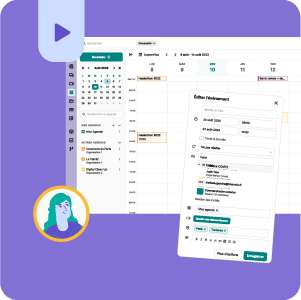
Webinaire
Découvrir la plateforme Interstis
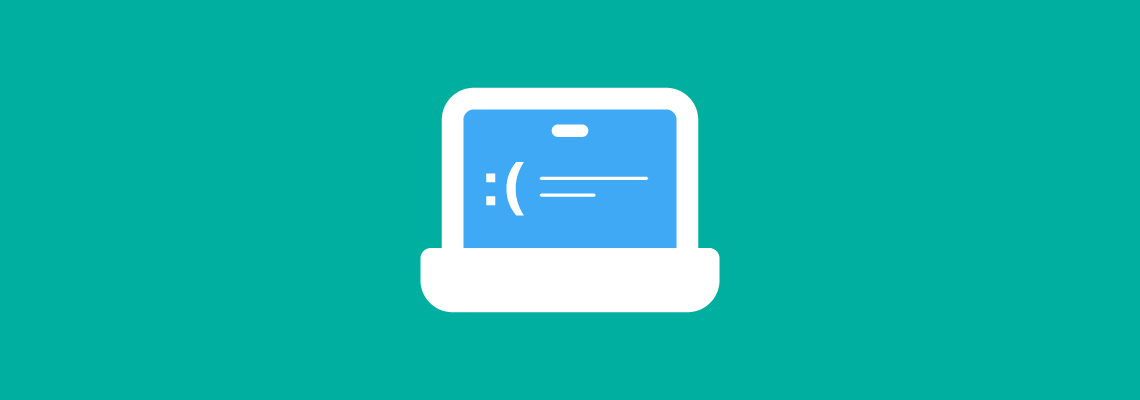
Nouveauté
Crise mondiale dans l’informatique chez les géants américains

Demander une démonstration de la plateforme

Ebook gratuit
Adopter les 10 réflexes pour protéger vos données sur Internet